Cara Menambahkan Cloudflare Turnstile CAPTCHA ke Formulir Anda
Diterbitkan: 2023-03-13Apakah Anda ingin menambahkan Cloudflare Turnstile CAPTCHA ke formulir WordPress Anda?
Cloudflare Turnstile adalah widget alternatif mirip CAPTCHA yang membantu mencegah pengiriman spam pada formulir Anda. Widget ini sangat ramah pengguna dan mudah diaktifkan pada formulir yang Anda buat atau sudah miliki.
Dalam postingan ini, kami akan memandu Anda melalui 6 langkah untuk menambahkan Cloudflare Turnstile CAPTCHA ke formulir Anda.
Buat Formulir WordPress Anda Sekarang
Mengapa Saya Harus Menggunakan Cloudflare Turnstile CAPTCHA di WordPress?
Seperti yang kami sebutkan, Cloudflare Turnstile adalah widget mirip CAPTCHA yang ramah pengguna dan mudah ditambahkan ke formulir WordPress Anda.
Cloudflare Turnstile CAPTCHA mengonfirmasi bahwa pengguna formulir Anda adalah manusia nyata yang mengunjungi situs Anda, bukan spammer atau bot, tanpa perlu pengguna menyelesaikan teka-teki.
Selain itu, gratis!
Cloudflare Turnstile menambahkan lapisan keamanan lain ke formulir WordPress Anda, tempat Anda mungkin menemukan spam paling banyak. Dan dengan widget ini, Anda memiliki semua jenis opsi penyesuaian dalam pengaturan, sehingga Anda mendapatkan jenis keamanan yang Anda inginkan.
Proses mengaktifkan Cloudflare Turnstile di WordPress sederhana, dan kami akan menunjukkan cara melakukannya dalam 6 langkah.
Cara Menambahkan Cloudflare Turnstile CAPTCHA ke Formulir Anda
Dalam Artikel Ini
- 1. Instal dan Aktifkan WPForms
- 2. Siapkan Pintu Putar Cloudflare di WPForms
- 3. Tambahkan Situs Anda di Cloudflare
- 4. Tambahkan Kunci API ke WPForms
- 5. Konfigurasikan Pengaturan Tambahan
- 6. Tambahkan Pintu Putar Cloudflare ke Formulir
1. Instal dan Aktifkan WPForms
Pertama, Anda perlu menginstal dan mengaktifkan WPForms di dasbor WordPress Anda.
Anda dapat mengunduh plugin langsung dari situs WPForms kami, tempat Anda akan memilih paket dan lisensi yang paling sesuai dengan kebutuhan Anda.
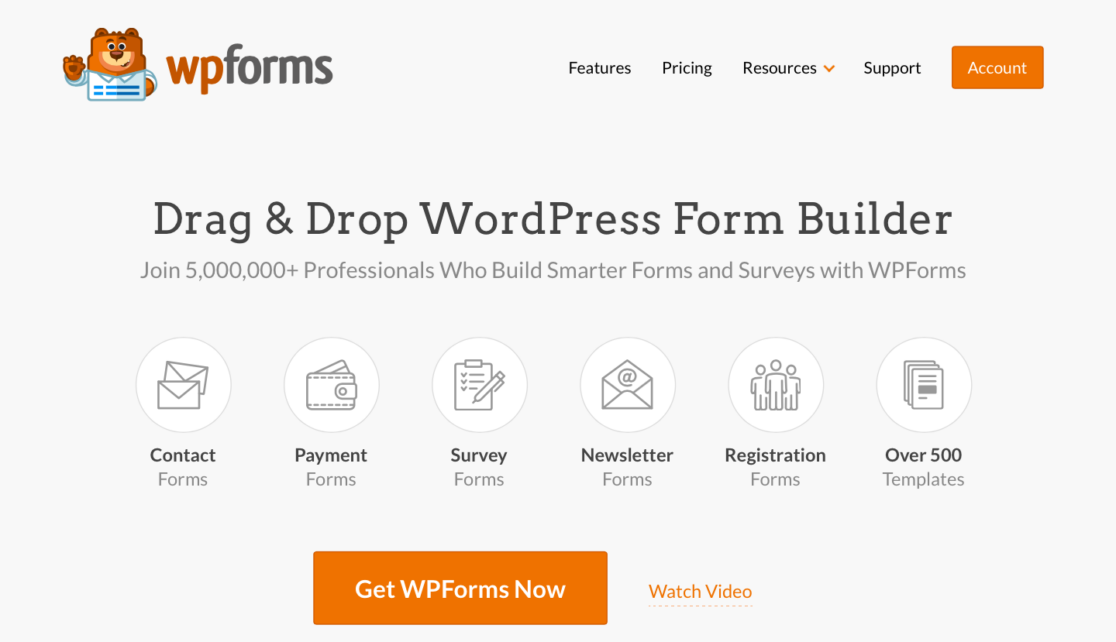
Untuk panduan lebih lanjut tentang mengunduh dan menginstal plugin WPForms, lihat tutorial lengkap kami tentang topik tersebut.
2. Siapkan Pintu Putar Cloudflare di WPForms
Setelah Anda memiliki WPForms di dasbor WordPress Anda, Anda perlu menyiapkan Cloudflare Turnstile.
Dari dasbor Anda, navigasikan ke WPForms »Pengaturan . Kemudian, klik tab berjudul CAPTCHA .
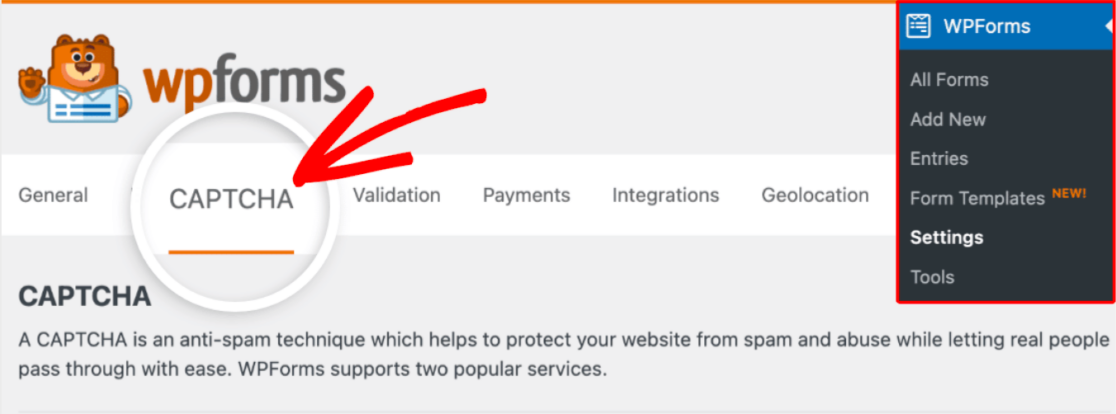
Selanjutnya, klik kotak Pintu Putar untuk memilih Pintu Putar Cloudflare sebagai metode CAPTCHA Anda.
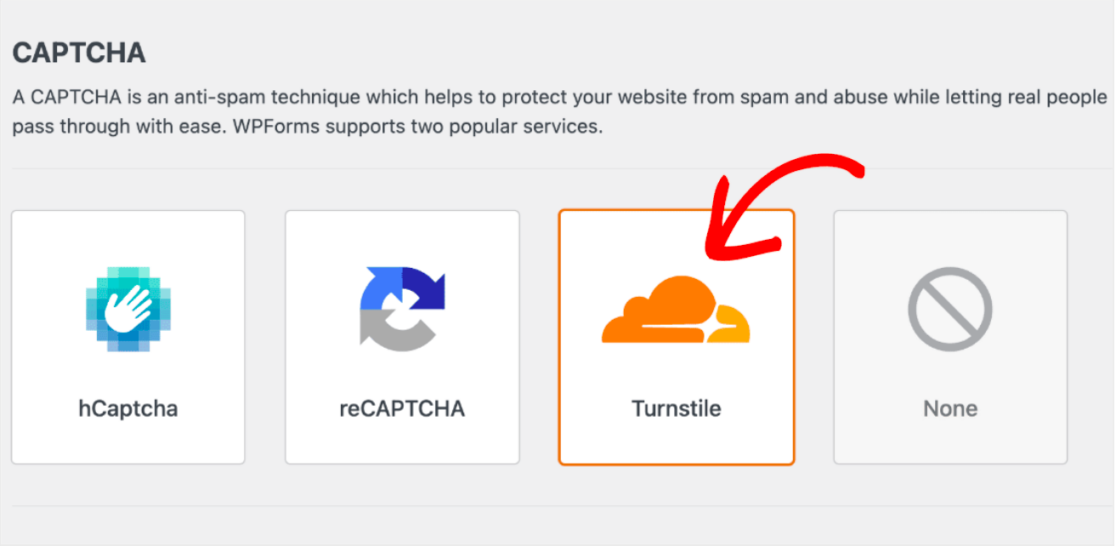
Setelah memilih Pintu Putar, Anda harus membuat akun Cloudflare baru dan membuat satu set kunci API untuk menghubungkannya dengan WPForms. Kami akan membahasnya nanti di langkah #3.
Jadi, untuk saat ini, biarkan tab ini terbuka dan lanjutkan ke langkah berikutnya.
3. Tambahkan Situs Anda di Cloudflare
Untuk menambahkan situs Anda dan menghasilkan kunci API, pertama-tama Anda harus menyiapkan akun Cloudflare Anda.
Setelah Anda berada di dasbor Cloudflare, gulir ke bawah ke tab Pintu Putar dan klik Tambahkan situs .

Sekarang, masukkan nama Situs tempat Anda akan menggunakan Pintu Putar.
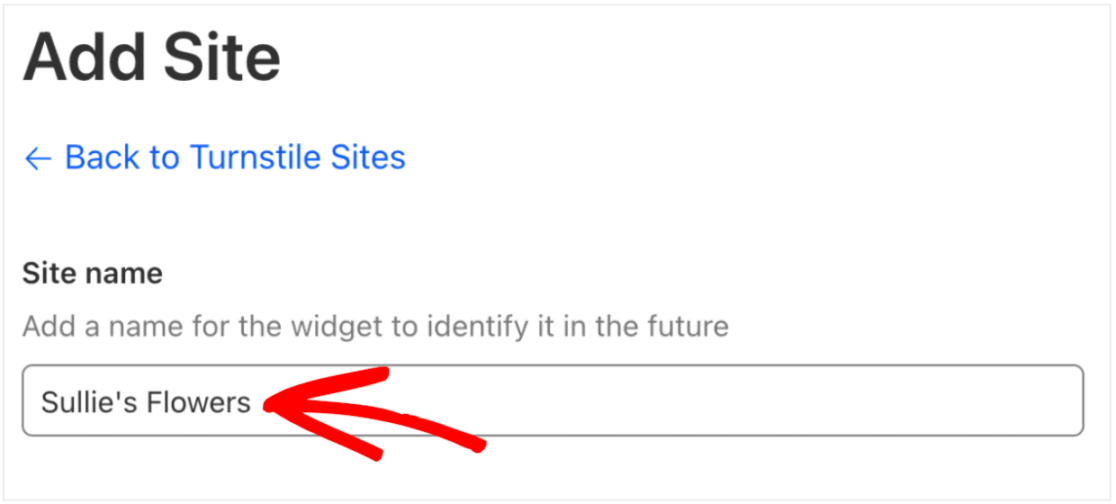
Namun jangan khawatir, nama situs ini tidak bersifat publik, hanya untuk membantu Anda mengidentifikasinya di akun Cloudflare Anda.
Selanjutnya, masukkan alamat situs web Anda di kotak berlabel Domain .
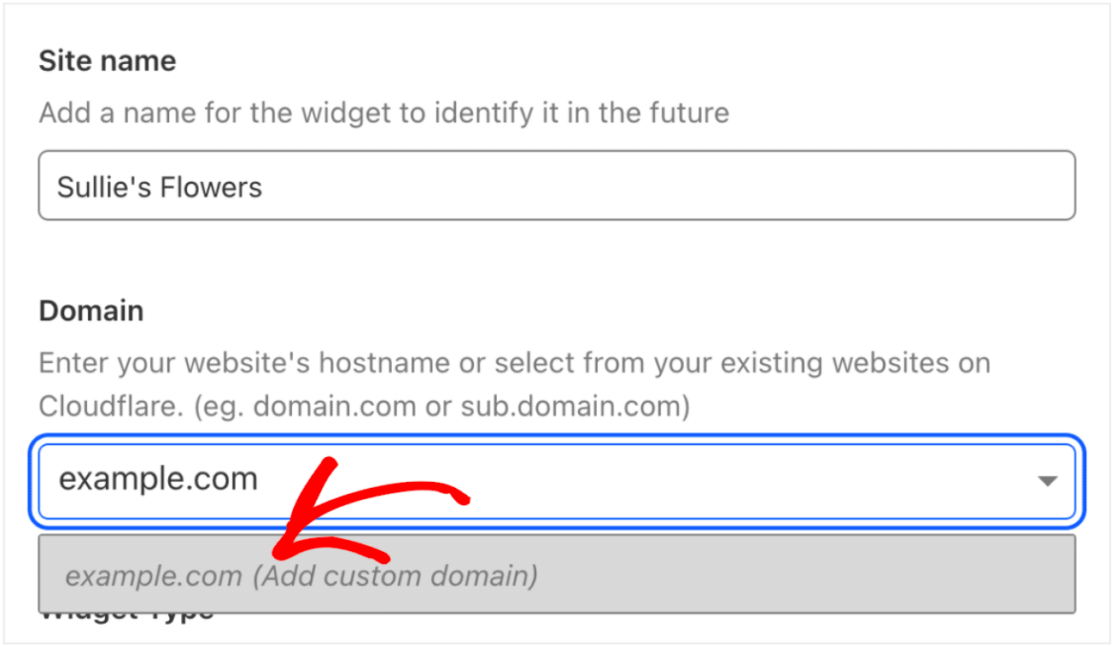
Dan perlu diingat bahwa Anda dapat menambahkan beberapa domain di sini. Itu berarti Anda dapat menggunakan hanya satu set kunci API di semua situs web tempat Anda menggunakan Cloudflare Turnstile.
Sekarang, Anda akan memutuskan bagaimana Cloudflare memproses permintaan CAPTCHA pada formulir situs web Anda. Anda dapat memilih antara Managed , Non-interactive , atau Invisible .
Tentukan pilihan Anda di bawah Jenis Widget .
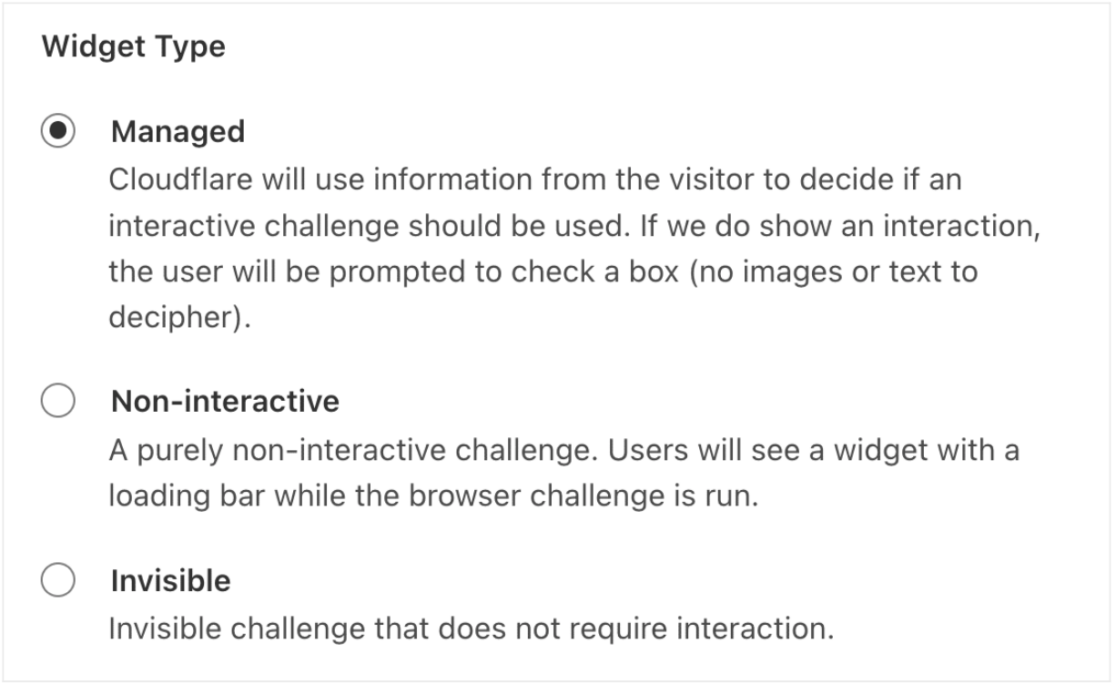
Opsi Terkelola memungkinkan Cloudflare memutuskan apakah akan menampilkan tantangan interaktif atau memverifikasi pengguna secara otomatis. Cloudflare akan membuat keputusan ini berdasarkan data dan interaksi browser pengguna.
Opsi Non-interaktif akan menampilkan widget CAPTCHA di bagian depan situs web Anda, dan tidak memerlukan interaksi oleh pengguna situs web Anda. Cloudflare akan menjalankan tantangan dan memverifikasi pengguna secara otomatis.
Terakhir, opsi Tak Terlihat juga tidak memerlukan interaksi pengguna, dan hanya akan berjalan di latar belakang.
Setelah Anda menentukan pilihan, klik Buat untuk menambahkan opsi Anda ke situs web Anda.
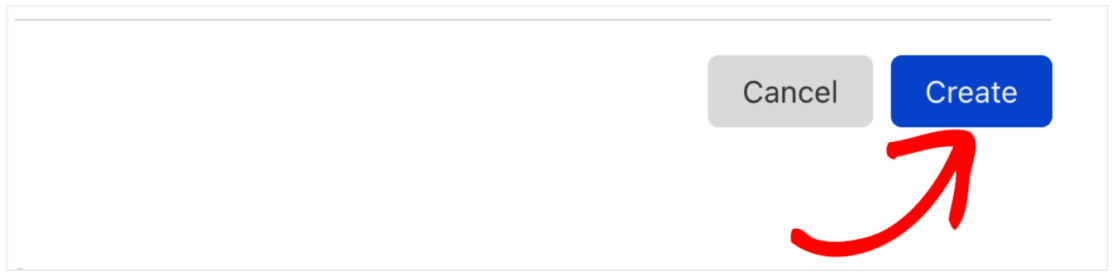
Sekarang, Anda akhirnya dapat membuat kumpulan kunci API unik yang diperlukan untuk situs WordPress Anda. Mengklik Buat akan secara otomatis menghasilkan kunci ini untuk Anda.
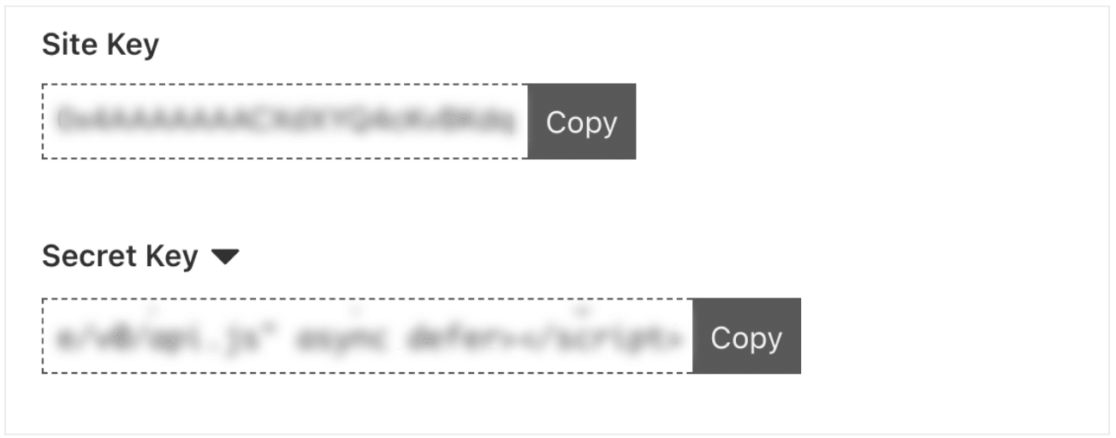

Anda memerlukan Kunci Situs dan Kunci Rahasia untuk pengaturan WPForms Anda, jadi bersiaplah untuk menyalin dan menempelkannya di langkah berikutnya.
4. Tambahkan Kunci API ke WPForms
Sekarang setelah Anda memiliki kunci API dari Cloudflare Turnstile, Anda perlu menambahkannya ke WPForms.
Kembali ke Pengaturan WPForms Anda, dan rekatkan setiap kunci ke bidang yang diperlukan.
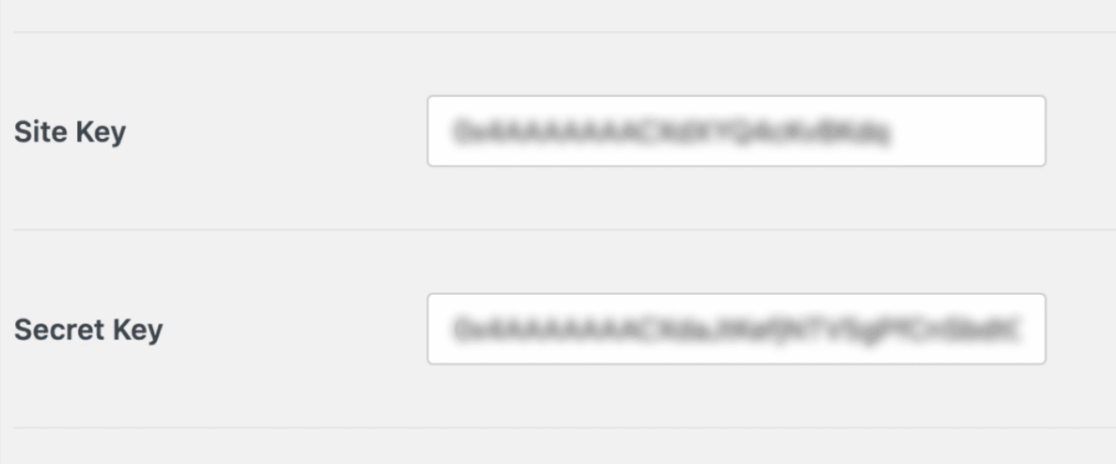
Sekarang, Anda akan mengonfigurasi pengaturan Cloudflare Turnstile Anda di WPForms.
5. Konfigurasikan Pengaturan Tambahan
Pengaturan tambahan pertama yang dapat Anda konfigurasikan adalah Pesan Gagal yang mungkin diterima pengguna formulir Anda. Pengguna akan menerima pesan ini jika mereka mencoba mengirimkan formulir tanpa menyelesaikan tantangan Cloudflare Turnstile.
Anda akan menemukan pengaturan pesan ini tepat di bawah Kunci Rahasia yang Anda masukkan di atas. Anda dapat memperbarui pesan ini untuk menampilkan apa pun yang ingin diterima pengguna Anda.
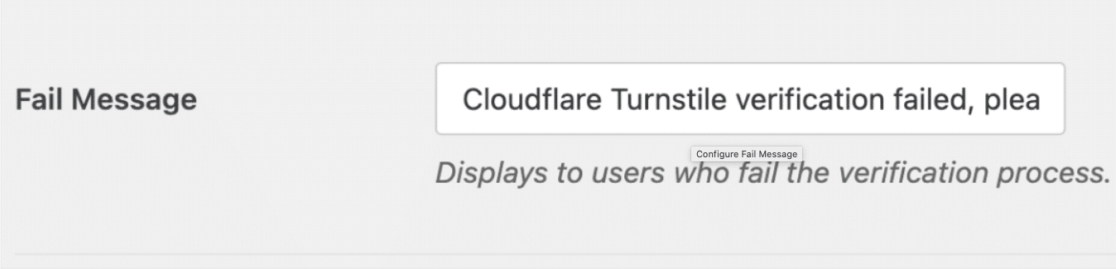
Pengaturan selanjutnya untuk dikonfigurasi pada halaman ini adalah gaya widget.
Anda akan membuat pilihan dari menu tarik-turun Jenis , memilih dari gaya Otomatis, Terang, atau Gelap.
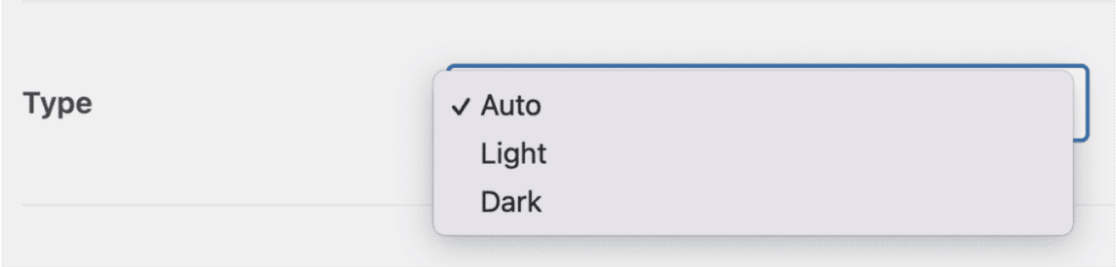
Perlu diingat di sini bahwa memilih gaya Otomatis default akan beralih dari mode Terang ke Gelap, bergantung pada pengaturan pengguna formulir.
Selanjutnya, Anda akan melihat bagian Pratinjau dari halaman ini, yang akan menunjukkan kepada Anda bagaimana widget Cloudflare Turnstile akan muncul di situs web Anda.
Pastikan untuk menyimpan pengaturan Anda sebelum mempratinjau widget.

Tepat di bawah pengaturan Pratinjau adalah pengaturan Mode Tanpa Konflik .
Mode Tanpa Konflik menghapus semua kode Pintu Putar Cloudflare yang tidak dimuat oleh WPForms. Jika Cloudflare Turnstile diunggah oleh WPForms dan tema WordPress Anda, misalnya, CAPTCHA Turnstile mungkin tidak berfungsi dengan benar.
Jika Anda mengalami masalah dalam mengaktifkan Pintu Putar di situs Anda, Anda mungkin perlu mengaktifkan setelan ini untuk memecahkan masalah tersebut. Namun, kami tidak menyarankan untuk mengaktifkan Mode Tanpa Konflik kecuali Anda mengalami masalah dengan Pintu Putar.
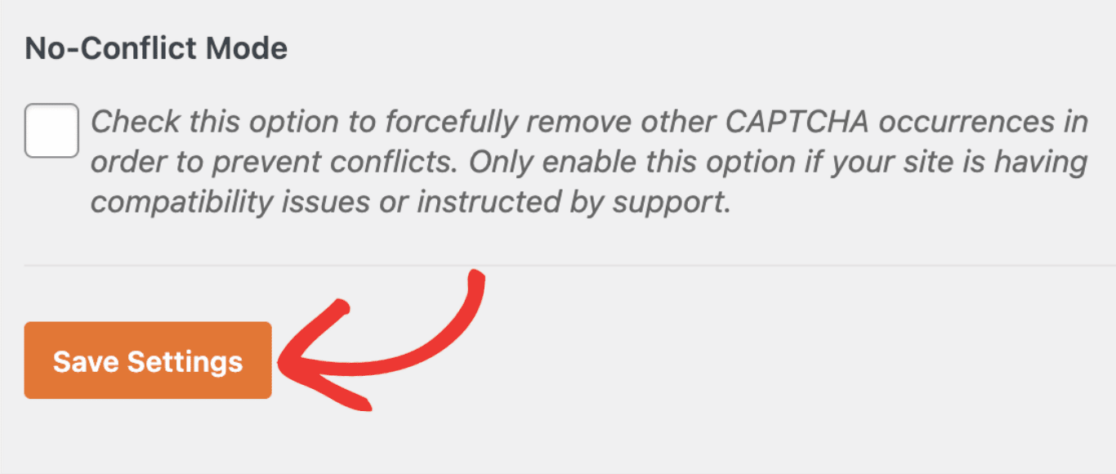
Sekarang, Anda seharusnya dapat mempratinjau widget Cloudflare Turnstile Anda.
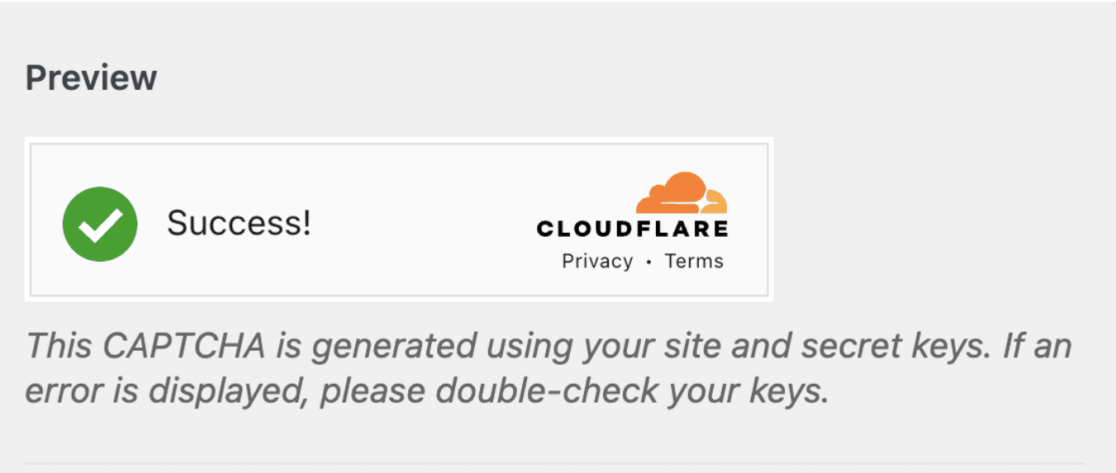
Dan itu saja untuk mengonfigurasi semua pengaturan tambahan! Sekarang Anda siap menambahkan widget ke formulir Anda.
6. Tambahkan Pintu Putar Cloudflare ke Formulir
Dengan kunci situs dan pengaturan Anda dikonfigurasi, Anda sekarang dapat menambahkan Cloudflare Turnstile ke salah satu formulir baru atau yang sudah ada dari WPForms.
Lanjutkan dan masuk ke pembuat formulir untuk formulir baru atau yang sudah dibuat untuk memeriksa bidang baru ini.
Gulir melalui Bidang Standar dan pilih bidang Pintu Putar untuk menarik dan melepaskannya di formulir Anda.
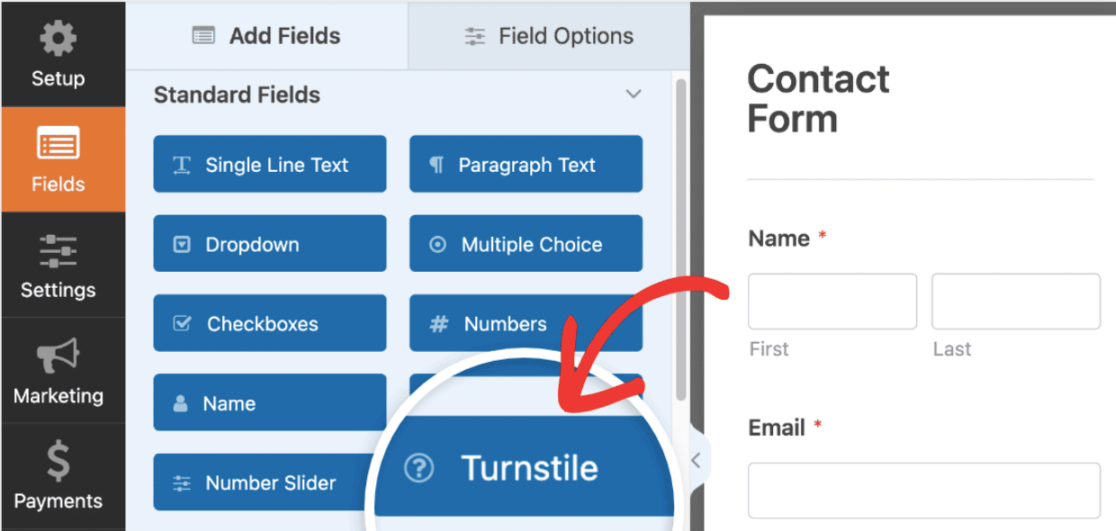
Anda juga dapat mengaktifkan atau menonaktifkan Cloudflare Turnstile untuk formulir Anda melalui Pengaturan » Perlindungan dan Keamanan Spam .
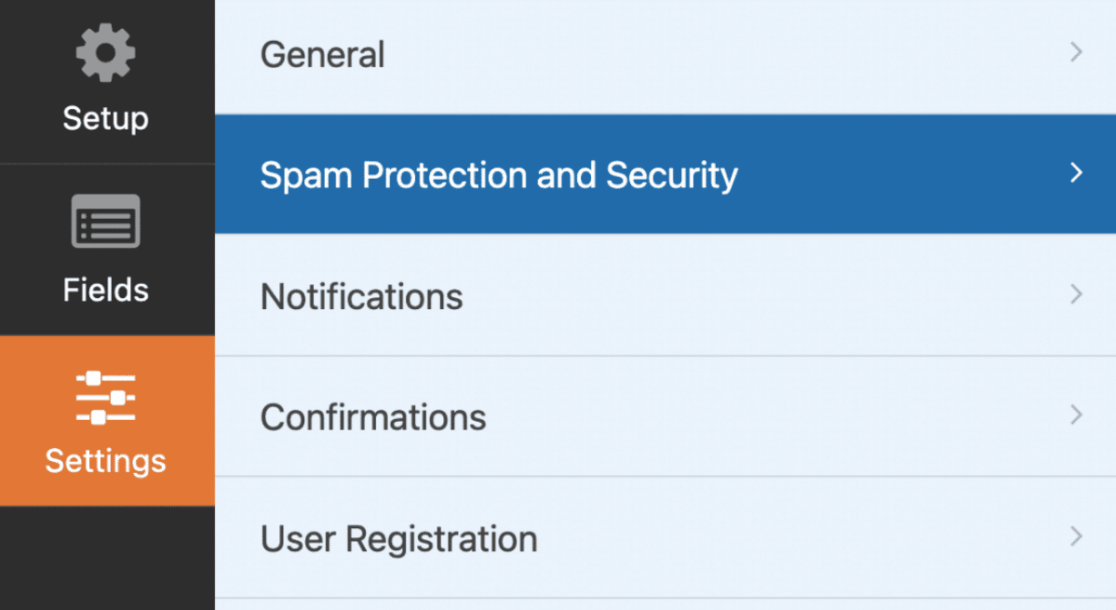
Dari sini, navigasikan ke bagian CAPTCHA dan pastikan bahwa opsi Aktifkan Pintu Putar Cloudflare dialihkan ke posisi aktif.
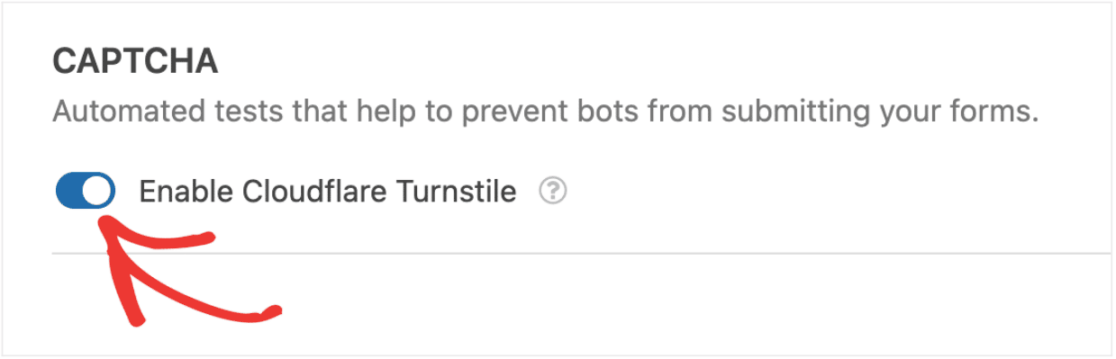
Kemudian, untuk memeriksa apakah itu diaktifkan di pembuat formulir, cari lencana Pintu Putar di pojok kanan atas.
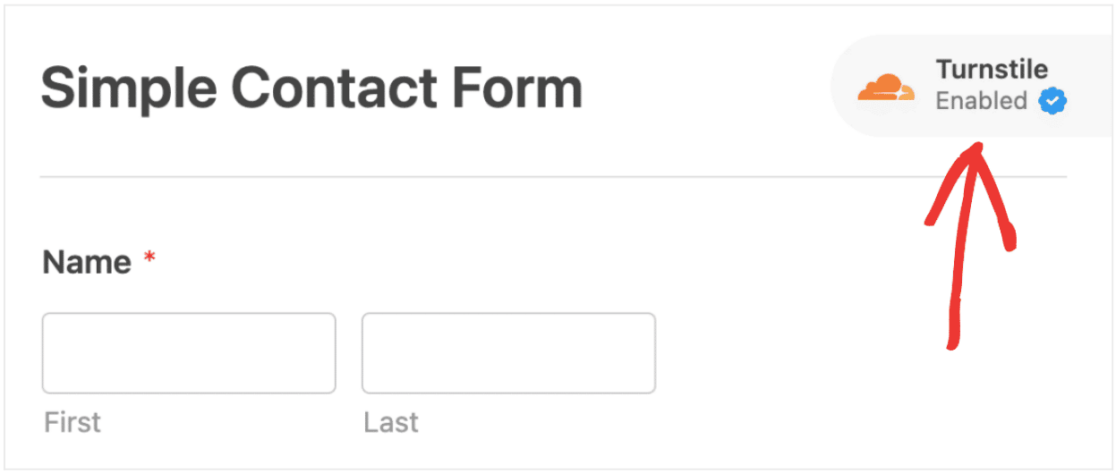
Jika Anda tidak melihat lencana Pintu Putar di pembuat formulir, periksa kunci API Pintu Putar Cloudflare Anda. Mereka mungkin salah disetel.
Yang tersisa untuk Anda lakukan sekarang adalah memastikan Cloudflare Turnstile berfungsi seperti yang Anda inginkan di formulir Anda!
Cukup kirimkan entri tes ke formulir Anda untuk memeriksa CAPTCHA Pintu Putar Cloudflare Anda.
Dan itu saja! Anda sekarang memiliki lapisan keamanan tambahan di situs WordPress Anda.
Buat Formulir WordPress Anda Sekarang
Selanjutnya, Pertimbangkan Alternatif reCAPTCHA Lainnya
Cloudflare Turnstile adalah metode alternatif yang bagus untuk reCAPTCHA, tetapi itu hanya salah satu dari sekian banyak. Untuk lebih banyak saran tentang cara melindungi situs Anda tanpa menggunakan reCAPTCHA, lihat alternatif favorit kami untuk digunakan di formulir kontak Anda.
Siap membuat formulir Anda? Mulailah hari ini dengan plugin pembuat formulir WordPress termudah. WPForms Pro menyertakan banyak template gratis dan menawarkan jaminan uang kembali 14 hari.
Jika artikel ini membantu Anda, ikuti kami di Facebook dan Twitter untuk tutorial dan panduan WordPress gratis lainnya.
